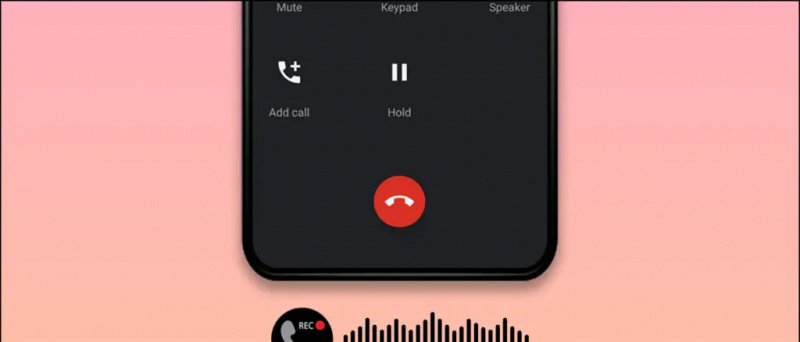Nutitelefonide puhul on privaatsus väga oluline, kuna seadmeid kasutatakse ülitundlike ja isikupäraste asjade hoidmiseks. Kui teie sõbrad küsivad teie telefoni, võite mõnikord kõhkleda, kui annate oma telefoni neile, kuna olete mures, et keegi ei peaks teie isiklikku kraami vaatama. Kui olete sellise probleemiga silmitsi seisnud, siis siin on teile artikkel. Selles artiklis käsitletakse mõningaid parimaid viise oma Android-nutitelefoni kasutamiseks privaatses või külalises režiimis.
Soovitatav: Hashtagide automaatne lisamine üleslaaditud Instagrami piltidele
Siin on mõned meetodid sama kohta. Külalisrežiim on spetsiaalne profiil, mille saab seadmes lubada enne selle külalistele üleandmist. Saate valida rakendused, millele soovite külalisele juurdepääsu, ja ainult need on nähtavad. Nii saate kasutada spetsiaalset profiili lastele, nii et ainult mängud on lubatud ja ülejäänud pole juurdepääsetavad. Paroolilukuga saate vahetada tavalise ja külalise režiimi vahel. Siin on mõned meetodid, kuidas lubada külalisrežiim Androidi nutitelefonides.
Külalise režiimi rakendus
Külaliste režiim on Play poe rakendus, mida on lihtne kasutada. See võimaldab külalisel näha ainult ekraanil lukustamata rakendusi. Laadige see rakendus alla ja veenduge, et teie vaikelukustuskuva on keelatud. Seadistage rakenduses uus PIN-kood ja klõpsake nuppu OK. Looge uus profiil ja lisage sellele nimi. Järgmisena lubage rakendused vastavalt oma eelistustele ja külalistele pääsevad juurde ainult need. Puudutage nuppu Esita, et lubada külalisrežiim, ja ülaosas asuvat nooleklahvi, et naasta tavalisse režiimi. Enne režiimide vahetamist peate sisestama PIN-koodi, mille lõite.
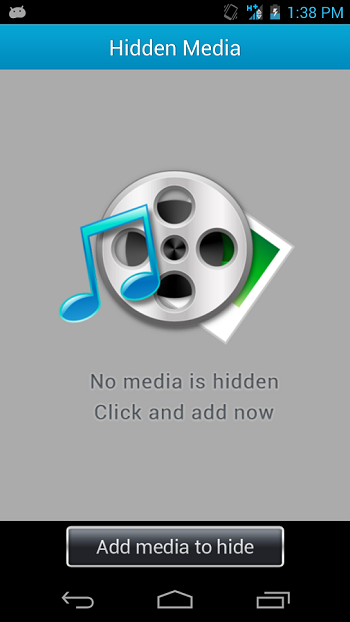
Rakenduste kapp koos külaliste režiimiga
Külalise režiimi saab määrata teise rakendusega, rakenduse Locker koos külalise režiimiga. See avab teie nutitelefoni tavarežiimis, kui sisestate tavalise parooli ja külalise režiimi, kui sisestate külalise parooli. Huvitav teave on see, et see rakendus ei muuda nutitelefoni liidest ja näete kõiki rakendusi külalisrežiimis nagu tavaliselt. Ainus muudatus on see, et lukustatud rakendused ei avane, kuvades tõrketeadet „Rakendus on kokku jooksnud”, kui külaline üritab seda avada.

GravityBox
GravityBox on kindel Xposed moodul, millel on mõned erakordsed omadused. See moodul aitab võimaldada lukustuskuval pööramist, et valida erinevad kasutajad, kes pääsevad Android-seadmesse. Kõik, mida peate tegema, on minna Xposed Installerisse ja alla laadida GravityBoxi moodul. Pärast selle mooduli installimist kontrollige valikut GravityBoxi kõrval. See moodul täidab teie kiirseaded mitme lülitiga, kuid neid saab igal ajal menüüs Seaded kohandada. Menüüs Seaded saate suunata mitu kasutajaprofiili. Pärast mõne profiili seadistamist lülitage ekraan välja ja aktiveerige lukustuskuva. Nüüd pöörake seade horisontaalrežiimi ja näete erinevate kasutajaprofiilide jaoks mitu mulli. Iga profiil on isikupärastatud ainulaadsel viisil ja te ei pea oma kontot teise inimesega jagama.

Privaatne režiim Android Lollipopis
Android Lollipopil on mitmeid kasutamatuse turvalisuse täiustusi, mis võivad piirata kasutaja juurdepääsu konkreetsele ekraanile. Kuid sellel ekraani kinnitamise funktsioonil puudub parooli lukustamise võimalus ja seetõttu võime lisada külalise kasutaja režiimi, mis on kasulik seadme jagamisel teistega. Külalise režiimi seadistamiseks seadmetes, mis töötavad Android Lollipopis, peate teateribalt alla tõmbama ja ekraani paremas ülanurgas puudutama kasutajaikooni. Valige kasutaja valikukuval suvand Külaline ja lülituge külaliskasutaja režiimile. Uuesti teavitusribale minnes saate valida külalisrežiimi kasutajanime ja samasse automaatselt sisse logida.

Sirvimine erarežiimis
Inkognito sirvimisrežiim on parim, kui soovite sirvimise ajal privaatsust säilitada. See ei salvesta sirvimisel ajalugu, küpsiseid ega vahemälu. Peale selle eelise peatab inkognito režiimis sirvimine ka reklaamide ilmumise. Google kogub reklaami ja reklaamsisu sihtimiseks andmeid kõikjalt. Ja kui soovite vältida nende sihtreklaamide häirimist, on parim valik privaatne sirvimine.

Soovitatav: Automaatne vanade SMS-ide kustutamine iOS-is, Androidis
Järeldus
Android-nutitelefonide jaoks on palju turvalisuse ja privaatsusega seotud rakendusi ja funktsioone. Nende funktsioonide abil saate lubada külalise või privaatrežiimi ning hoolitseda nutitelefoni salvestatud isikuandmete eest. See hoiab ära teisi kogemata teie asjadele pilgu heitmast.
Facebooki kommentaarid '5 viisi Androidi kasutamiseks erarežiimis, külaliste režiimis',